Iptv stb что это
Новая технология IPTV основывается на передаче сигналов цифрового телевидения посредством компьютерных IP-сетей. С этой целью сигнал шифруется и передается на воспроизводящее устройство, в роли которого может выступать домашний компьютер либо специальная техника – IPTV-приставка или STB (IP Set-Top-Box). Трансляция изображения и дешифровка сигнала на компьютере осуществляется посредством IPTV-плееров. STB-приставка с этой целью использует электронные схемы декодеров, которые преобразуют цифровой сигнал в аналоговое видео для телевизора.

Преимущества IPTV-технологии
Основным достоинством данной технологии является открытый доступ к цифровым ресурсам наподобие IP-телефонии и IP-телевидения.
Надежность передачи данных гарантируется схожим принципом работы обеих технологий и применением оптоволоконного кабеля для передачи телевизионного или телефонного сигнала. Отличное качество трансляции позволяет просматривать передачи в высоком разрешении с многоканальным звуком и великолепной цветопередачей.
Интерактивность является еще одним преимуществом технологии: работа IP-соединения осуществляется в обе стороны – от сервера клиенту и обратно. Благодаря этому потребитель может управлять услугой с ТВ-приставки STB или компьютера.

Функционал приставок
Подключаемая к ТВ IPTV-приставка RT STB HD обладает следующими функциями:
- Получение видеоматериалов по запросу. На сервере располагается библиотека видеоматериалов VoD, обращение в которую позволяет получить доступ к тому или иному фильму. Нередко видеоматериалы предоставляются на платной основе.
- Управление просмотром при помощи технологии Time Shifted TV. Программное обеспечение для компьютера или приставка STB HD для телевизора позволяют перематывать телепрограмму в любом направлении и временно приостанавливать ее трансляцию.
- Альтернативная версия сервиса VoD – сервис nVoD – позволяет формировать персональную телепрограмму. Общественный кинозал дает возможность группе пользователей координировать свои просмотры между собой.
- Сервис TVoD позволяет отложить просмотр фильма или видео. Пользователю достаточно заранее выбрать необходимые телепередачи и телеканалы и направить запрос на просмотр в будущем.

Возможности приставки
Комплектация приставки
Комплект поставки устройства может отличаться в зависимости от конкретной модели: некоторые элементы могут присутствовать, другие - отсутствовать.
Примерная комплектация STB-приставки от "Ростелекома" включает:
- Универсальные USB-порты, один из которых располагается на передней панели приставки, второй - на задней.
- Для инфракрасного выносного приемника может размещаться RC-разъем. Его наличие обуславливается конкретной моделью STB-приставки.
- Ethernet-разъем с максимальной скоростью соединения 100 Мб/сек. Он позволяет подключить приставку к сети провайдера, предоставляющего интернет-услуги.
- Разъем HDMI для подключения приставки к телевизору.
- Кабель HDMI. Крайне редко идет в комплекте с STB-приставкой, чаще всего пользователю приходится самостоятельно его приобретать.
- Кабель с тремя коннекторами подключается к аналоговому AV-разъему. Один из коннекторов предназначен для трансляции видео, два остальных - для аудио.
- Разъем под пальчиковые батарейки.
Перечисленные разъемы располагаются на задней панели приставки.

Подключение устройства
Приставка к старым моделям телевизоров подключается через AV разъем при помощи кабеля с тремя коннекторами. Современные модели телевизоров, оснащенные HDMI-входом, подключаются через HDMI-кабель. Соответственно, в последнем варианте качество звука и изображения в разы лучше.
Подключение приставки к сети осуществляется через роутер. Некоторые пользователи подключают кабель провайдера непосредственно в сетевой разъем приставки, однако такой ход не всегда целесообразен, поскольку к приставке чаще всего подключаются различные дополнительные устройства. Соответственно, LAN-разъем соединяется с аналогичным разъемом роутера. После корректного подключения приставки на экран телевизора выводится соответствующее изображение.
В меню устройства навигация осуществляется соответствующими клавишами на пульте управления приставки.

Настройка программного обеспечения приставки
На пульте управления располагается клавиша SETUP, с помощью которой осуществляется настройка приставки. Конфигурирование устройства проводится следующим образом:
- В пункте меню «Расширенные настройки» устанавливается дата, время и часовой пояс. Для полноценного использования интерактивных возможностей приставки сделать это нужно обязательно, поскольку данные синхронизируются с IPTV-сервером.
- Если приставка подключается через маршрутизатор, то необходимо сконфигурировать ее как сетевое устройство. Осуществляется это через пункт меню «Конфигурация сети»: в открывшемся окне выбирается конкретный тип сети - к примеру, проводное Ethernet-соединение.
- В следующем открывшемся окне активируется DHCP-режим посредством нажатия на клавишу с надписью «Авто (DHCP)». В появившемся окошке необходимо нажать на ОК.
- Готовность сети к функционированию проверяется в меню «Состояние сетей». Выбирается Ethernet-соединение, после чего отправляется запрос. В ответ должно открыться окно с перечнем настроек TCP/IP: пользователь должен убедиться в том, что все конфигурации указаны правильно.
- Следующим этапом настраиваются сервера. В одноименном меню в поле NTP-сервер вводятся следующие данные: pool.ntp.org. Все данные вводятся через электронную клавиатуру, управление которой осуществляется через клавиши на пульте.
- В пункте меню «Настройки видео» корректируется воспроизведение видеоматериалов. Желательно отключить такие опции, как автопереключение частоты кадров и форсирование DVI. Далее выставляется необходимое разрешение монитора по аналогии с настройкой монитора компьютера. В последнюю очередь назначается режим видеовыхода. Настроить данный пункт можно согласно инструкции к приставке. Старые модели, оснащенные AV-входом, используют режим PAL.
В меню «Перезагрузка» все установленные настройки сохраняются, после чего осуществляется перезагрузка приставки. При корректном подключении и последующей настройке пользоваться приставкой можно будет сразу же после ее перезапуска.

Итоги

Телевизионные приставки IPTV RT STB Standart от Ростелеком способны воспроизводить изображение высокого разрешения за счет качественных комплектующих. Кроме того, Ростелеком позаботился о своих абонентах и заранее установил на обуродовании оптимизированное программное обеспечение. Благодаря чему, пользователь может сразу же начать просмотр своих любимых телепередач, не внося каких-либо изменений в конфигурации устройства.
Принцип работы и настройка IPTV на STB приставках Ростелеком
Научно-технический прогресс не стоит на месте, и развитие новых технологий в сфере телевизионного вещания идет в ногу со временем. Самым современным и технологичным способом вещания на данный момент является IPTV.

STB приставки Ростелекома способны воспроизводить изображение через данную технологию, которая является совокупностью аппаратных средств, протоколов, программного обеспечения и инфраструктуры. На устройство, поддерживающее IPTV, транслируются видеопотоки по интернет-каналу.
Возможности IPTV оборудования
Услуга IPTV имеет несколько преимуществ. Одной из основных функций IPTV является прямое телевидение Ростелеком, которая позволяет абонентам просматривать трансляции телепередачь с минимальной задержкой. Еще одна полезная и довольно популярная функция - это видео по запросу (VOD, Video On Demand). Эта услуга сети, предоставляющая абонентам возможность просматривать желаемые видеоролики (фильмы, видеоклипы, телепередачи, новостные выпуски и др.) в любое время. Абонент может начинать просмотр фильма с любого момента, замедлять, ускорять или ставить на паузу. Это возможно за счет того, что видеофайл загружается на само устройство, при этом абоненту нет необходимости использовать дополнительные внешние носители (флеш-карты, диск и т.д.), для этого достаточно высокоскоростного соединения. Эта функция работает при помощи одноадресной передачи, то есть индивидуально для каждого потребителя. Кроме того, с IPTV пользователи могут смотреть уже завершенные трансляции телепередач. Для этого абоненту не нужны специальные цифровые видеомагнитофоны (DVR), так как система записи установлена у провайдера.

Для качественной работы всех функций IPTV требуется высокая пропускная способность сети. Это необходимо для быстрой передачи видеопотоков на устройство пользователя. В случае, если сеть перегружена, могут наблюдаться задержки и подвисания в транслировании потокового видео.
Подключение приставки к телевизору
Для подключения STB приставки от Ростелеком в первую очередь необходимо определиться с выбором способа связи с поставщиком услуг. Устройства, имеющие встроенный Wi-Fi модуль, можно подключить посредством беспроводной сети. Если же в модели приставки (например, Zyxel STB 1001S) не предусмотрена возможность беспроводного соединения, нужно будет воспользоваться Ethernet-кабелем, подсоединив его к соответствующему порту, или PLC-адаптерами, которые способны передавать интернет по электрической сети.

В любом случае, какой бы способ подключения вы ни выбрали, для нормальной работы IPTV приставки нужно будет внести изменения в настройки маршрутизатора. Для этого войдите в веб-интерфейс управления вашим роутером и включите многоадресную маршрутизацию. Настройка же самой приставки IPTV RT STB HD Standart не требует, многочисленых манипуляций, пользователю лишь понадобится подсоединить необходимые кабели.
Комплектация устройства
Комплектация STB приставок от Zyxel для Ростелеком довольно скромная. В комплект входят:
- приставка;
- блок питания;
- кабель для подключения к телевизору (композитный или HDMI)
- пульт дистанционного управления.

Основные разъемы и индикаторы
Передняя панель устройств, как правило не имеет разъемов, на ней расположены светодиодные индикаторы. Например, на приставке STB 1001S расположены индикаторы:
- питания;
- сети Ethernet;
- активности пульта дистанционного управления.
В некоторых моделях подобных устройств может быть иной набор индикаторов, наличие которых или отсутствие не влияет на работу приставки.

Задняя панель большинства моделей приставок STB от Zyxel оснащена следующими разъемами:
- разъем питания (Power);
- USB-порт для внешних носителей информации;
- LAN-порт (Ethernet);
- аудио/видео выход S/PDIF и композит.
Более современные модели приставок снабжены HDMI входом вместо аналогового композитного разъема

Схема подключения кабелей тв приставки
Для корректной работы приставки, рекомендуется устанавливать ее на телевизионную полку, при этом свободного пространства над ней должно быть не менее 30 см. Это необходимо для нормальной вентиляции устройства. Кроме того, чтобы избежать перегрева приставки, не устанавливайте ее вблизи других устройств, которые могут нагреваться, а также не допускайте попадания прямых солнечных лучей на IPTV оборудование.
Для подключения устройства необходимо выполнить следующие шаги:
- подсоедините блок питания в соответствующий разъем на задней панели приставки, а затем включите в розетку;
- теперь нужно подключить приставку к вашему телевизору. Для этого необходимо выбрать способ подключения. Самым оптимальным вариантом вывода изображения на экран телевизора является HDMI-подключение. Поэтому, если ваше устройство и телевизор оснащены HDMI-разъемами, подсоедините соответствующий кабель к этим разъемам. Если же использовать даный вид подключения не представляется возможным, выполните подключение при помощи композитного кабеля.
- подключите Ethernet-кабель.
После выполнения этих простых действий можете начать пользоваться вашей приставаша по ее целевому назначению. Включение устройства, а также дальнейшее управление им осуществляется при помощи дистанционного пульта.

При первоначальном запуске программное обеспечение приставки STB от Ростелеком автоматически начнет обновляться до последней выпущеной версии. Это займет несколько минут, после чего можно будет насладиться просмотром высококачественного цифрового телевидения и использованием других полезный функций.

Приобретение приставки STB от Zyxel станет оптимальным решением для желающих в полной мере использовать IPTV услуги за невысокую плату.
Если у вас остались вопросы, то рекомендуем посмотреть следующее видео.
IPTV RT STB HD Standart: подключение к сети видео
Поделитесь с друзьями в социальных сетях:

Set Top Box (STB) — это ресиверы цифрового телевидения для получения цифрового сигнала по сетям передачи данных и преобразования его в аналоговый формат для обычных телевизоров. Если вкратце, то есть два основных типа STB-устройств: одни работают самостоятельно (Amino, например), а другие при каждом включении загружаются из сети (самый популярный у нас из подобных — Motorola/Kreatel).

Самостоятельные
Самостоятельные, например, AmiNET, через сеть загружается лишь один раз. Вы покупаете «пустую» приставку, которая умеет только получить DHCP, в котором, кроме её собственного адреса, вещается ещё и адрес софта. Приставка получает собственный адрес и прошивается софтом, который вещается в указанной multicast-группе.
Для того, чтобы приставка прошилась санкционированно, и не абы чем, вещаемые образы обычно шифруются, при этом ключи генерируются производителем для каждого оператора отдельно и жёстко прописываются в приставке (изменить их, впрочем, возможно с помощью совсем уж специальных утилит).
Таким образом, приставка, выпущенная для оператора X, использоваться оператором Y не сможет, потому что свою версию софта последний «залить» не сможет. После этого STB работает самостоятельно. Системы поддержки AmiNET, Scientific Atlanta и некоторые другие, в целях большей гибкости, вещают отдельно загрузчик софта (bootstrap) и саму операционную систему с приложениями (software image).
С загрузкой по сети
Когда Kreatel включается, в нём нет практически никакого софта, кроме сетевого загрузчика, который подключает сетевой контроллер, получает по DHCP собственный адрес и начинает слушать multicast-группу, в которой вещается операционная система со всеми пирогами — драйверами, браузерами и кусками middleware. Занимает это в среднем минуты полторы.
Выключение STB с пульта управления вводит устройство в спящий режим и прошивку он не теряет, однако, если «моргает» свет, то устройству придётся перегрузиться полностью, с самого начала. Это офигенный минус. Кроме того, нужен отдельный, довольно надёжный сервер, который будет постоянно вещать софт для желающих его загрузить. Но это мелочи.
Сравнение
Основной аргумент, который применяют производители первого типа устройств в пользу своей концепции — гибкость. Мол, при этой схеме функционирования оператор имеет возможность в любой момент времени обновить софт, полностью сменить IPTV Middleware и, вообще, совершить любые необходимые манипуляции.
На самом деле это не так. Точнее, ровно так, но применимо и к устройствам, способным включаться самостоятельно. Для всех этих устройств также существуют обслуживающие системы, которые включают инструментарий, обеспечивающий вещание необходимого софта и утилитки, которые позволяют «дёрнуть» любой конкретное устройство или группу STB и либо просто «ребутнуть» их, либо обновить софт, либо сделать что-то ещё. То есть, возможности управления и администрирования STB никоим образом не страдают от того, загружается он из сети при каждом включении или лишь при инициализации в сети оператора.
Почему эти отличия важны? Причин две:
- Во-первых, в условиях российских городов, где скачки напряжения не являются исключительной редкостью, тот факт, что при каждом прерывании электропитания перерыв в обслуживании абонента составляет как минимум минуту-полторы, раздражает.
- Во-вторых, будьте внимательны. Отчего-то часто выходит так, что за необходимость загружать абонентскую приставку при каждом включении, нужно ещё и дополнительно платить. Так, один известный производитель не только продаёт сам сервер-вещатель за 700 с лишним евро, так ещё и каждый обслуживаемый им STB лицензирует ещё за некоторое количество евро.
Кстати, тот же Kreatel новые, ещё не выпущенные версии приставок будет делать как раз прошиваемыми единожды, а затем обновляемыми по запросу.
Сегодня мы рассмотрим необычное устройство. Описанные ранее в наших статьях мультимедийные плееры в большинстве своем позволяли работать с файлами, получаемыми с различных носителей или по сети. Независимо от расположения, это все-таки были файлы — со своими форматами, контейнерами, аудио- и видеокодеками. В противоположность этому, ресивер IP-телевидения ZyXEL STB-1001S позволяет просматривать видеопотоки, то есть передаваемые по сети трансляции видеоинформации.
Классическим примером являются телевизионные каналы IPTV. Действительно, подобные устройства обычно используются интернет-провайдерами для реализации у пользователя данной услуги. В качестве примера можно вспомнить «СТРИМ-ТВ» от компании «КОМСТАР-Директ» и цифровое телевидение у «Корбина Телеком». Другие провайдеры также начали развивать данные услуги. Несмотря на это, приставкам (именно так у нас называют устройства этого класса, хотя за рубежом устоялась аббревиатура STB – Set Top Box) можно найти применение и в частных проектах. Кстати, ZyXEL предлагает иное название для своих устройств – ресивер IP-телевидения. Если принять во внимание устоявшуюся аналогию «спутниковый ресивер», то это название можно признать вполне удачным и понятным для большинства потребителей.

STB-1001S представляет собой небольшое устройство, выполненное в новом «белом» дизайне сетевых продуктов ZyXEL. Размеры IPTV-ресивера — 34×190×132 мм (плюс до 45 мм на провода) — позволяют без проблем установить его не только в стойку с аппаратурой, но и просто рядом с телевизором. Предусмотрена возможность крепления на стену, но нужно уделить внимание доступности окошка приемника дистанционного управления. На передней панели расположены три индикатора — питание/состояние, подключение/активность локальной сети, прием сигнала пульта дистанционного управления. Все необходимые разъемы находятся на задней панели: питание, локальная сеть Ethernet, коаксиальный цифровой аудиовыход S/PDIF и аудио-видео выход SCART. Там же расположен выключатель питания, если необходимо полностью выключить устройство, например, на время отпуска.

В комплект поставки входят: сам ресивер, блок питания (компактная модель на 12 В 1,5 А), пульт ДУ с батарейками (2×AAA), кабель SCART на композитное видео и стерео аудио, сетевой кабель, краткое описание, компакт-диск с полным описанием и программным обеспечением. Отметим, что описания локализованы.

Пульт дистанционного управления не отличается оригинальным дизайном — классическая форма и много мелких кнопок. Однако основными клавишами для просмотра трансляций попользоваться достаточно удобно. Отметим, что выключение питания с пульта, по сути, таковым не является. Выключается только блок декодирования и вывода звука и видео. Так что после обратного включения ресивер готов к работе практически сразу. А если использовать кнопку на корпусе, то сначала идет полная загрузка операционной системы, которая занимает достаточно много времени — несколько десятков секунд.
Из-за специализированного применения устройства, поддержка большого количества форматов не требуется — все-таки провайдер заранее подготавливает трансляции в определенном виде. Так что речь может идти только об общем списке кодеков. Рассматриваемый ресивер может декодировать видео стандартного разрешения, использующее кодеки MPEG2 MP@L3 и H.264 MP@ L3. Звук может быть закодирован в MPEG-1 layer I/II, MP3, AAC или AAC+LC. Поддерживается вывод AC3 по цифровому интерфейсу. Видеовыход в SCART может быть настроен на композит или на RGB. Устройство не имеет кнопки сброса данных настроек, так что могут возникнуть сложности при переключении видеорежимов. Поддержка H.264 позволяет обеспечить лучшее качество по сравнению с MPEG2 при том же битрейте, или уменьшить битрейт при сохранении качества. Например, «DVD-качество» можно получить на 2 Мбит/с H.264 потоке.
Аппаратную базу ресивера составляет уже немолодой видеопроцессор от STMicroelectronics — ST7100. Основному 266 МГц ядру помогают еще два по 400 МГц, которые непосредственно занимаются декодированием аудио и видео потоков. Объем оперативной и флеш-памяти составляет по 128 МБ. Также на плате присутствуют сетевой чип от SMSC и еще несколько вспомогательных микросхем. Процессор закрыт небольшим радиатором. Во время длительной работы он нагревается достаточно сильно, однако никаких негативных последствий это не приносит. Программная составляющая — типовая для IPTV-приставок операционная система Linux. Это позволяет, при необходимости, легко адаптировать прошивку для поддержки специальных требований провайдеров.
Отметим, что кроме рассматриваемого ресивера, существует и модель STB-1001H, которая поддерживает видео высокого разрешения, профили H.264 [email protected], [email protected], имеет HDMI-выход, а также порт USB.
Кроме трансляции телевизионных каналов в сетях интернет-провайдеров, можно найти еще несколько применений рассматриваемому продукту. Например, можно использовать ее в гостиницах, коттеджных поселках, супермаркетах, образовательных учреждениях, различных маркетинговых проектах.
Опишем настройки самого ресивера. Базовое меню позволяет выбрать тип отображения видео (композит PAL, композит NTSC или RGB), формат экрана, режим работы цифрового аудиовыхода, установить временную зону для встроенных часов, выбрать язык (в тестируемой прошивке был только английский).
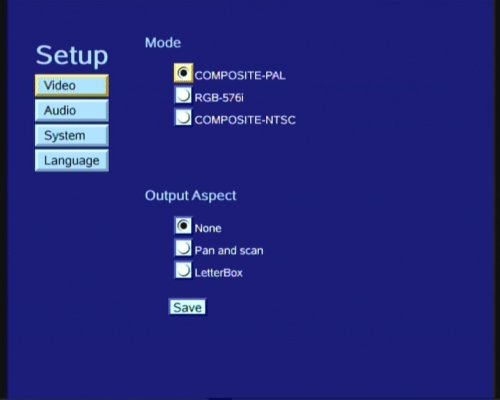
Дополнительные настройки, которые касаются работы ресивера в сети IPTV, закрыты паролем. На первом экране отображается информация о STB – название модели, версии аппаратной части и прошивки, сетевые адреса. Второй экран можно использовать для настройки сетевых параметров. Для получения IP-адреса можно использовать DHCP, ручную настройку или PPPoE. Здесь же задаются основные адреса серверов – TFTP для обновления прошивки (которое, кстати, также может быть выполнено по multicast – это еще одно сходство со спутниковыми ресиверами), URL стартовой страницы, адрес сервера ACS для автоматической настройки ресивера (используется провайдерами для массовой настройки на свою сеть) и NTP для синхронизации часов. Последний пункт дополнительного меню – обновления прошивки через указанный ранее сервер.
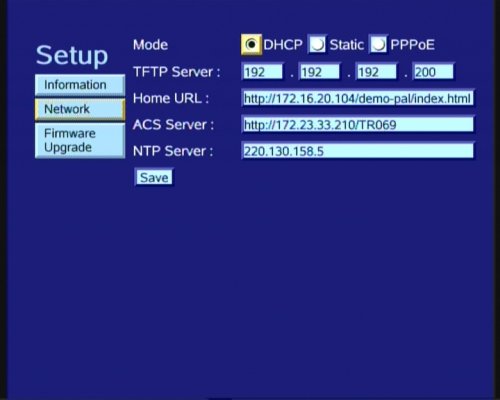
При необходимости, можно использовать управление ресивером через telnet. Это может быть полезно провайдерам для удаленного контроля и настройки пользовательских устройств.
В тестовой конфигурации мы использовали DHCP для получения сетевого адреса, и настройку домашней страницы на соответствующий файл на нашем тестовом сервере. Конфигурация компьютера включала в себя установку web-сервера Apache, запись необходимых файлов в его директорию для хранения сайтов, настройку адресов в них и запуск серверов трансляций.

В качестве медиасервера можно использовать продукт live555 или же VLC media player. Последний, кстати, отлично подойдет на роль программного плеера для потоковых трансляций. Это одна из наиболее популярных программ для этой задачи, к тому же бесплатная. Live555 позволяет реализовать как потоковую трансляцию, так и VoD. А VLC media player — только первый вариант. Транслируемые файлы лучше всего заранее подготовить в контейнере MPEG TS (Transport Stream) — это наиболее удобный формат для потокового вещания. Для предварительного кодирования подходит тот же плеер (набор его возможностей заслуживает отдельной статьи). Однако нужно обратить внимание, что H.264, который он делает, может иметь несовместимый с ресивером уровень, так что в этом случае нужно использовать MPEG2. Другой, один из самых простых способов — переупаковка файлов VOB с видеодиска DVD. Тогда перекодирование не потребуется.

Кроме трансляции файлов, можно использовать VLC media player или другие программы для вещания видео потока с карты захвата или тюнера. Отметим, что для использования H.264 необходимо иметь достаточно производительный ПК — кодирование «на лету» одного потока стандартного разрешения (720×576 точек) может отнимать около 40% времени одного ядра у AMD Athlon 64 5000+, тогда как MPEG2 — всего 10%. Конечно, это касается именно VLC media player. Другие программы могут быть оптимизированы лучше.

В тестах мы использовали как предоставляемые на диске трейлеры, так и собственные файлы с нашего тестового DVD-диска. Последние предварительно были перепакованы в контейнер TS. Качество видеоизображения определяется обычно транслируемым потоком. Само устройство поддерживает достаточно высокие битрейты — до 10 Мбит/с для MPEG2 и до 6 Мбит/с в H.264. Так что качество видео в случае с данным ресивером может быть выше, чем на DVD. Что касается самих видеовыходов (композитного и RGB), то в устройстве реализованы их максимальные возможности.
На наш взгляд, установленные в ресивере комплект аудио и видео выходов оптимален для просмотра потокового видео стандартного разрешения — обеспечивается беспроблемное подключение к большинству приемников, и качество из-за интерфейса не теряется. Более современные варианты (компонентный и HDMI) требуются для устройств с поддержкой видео высокого разрешения.
Устройство произвело хорошее впечатление. Оно поддерживает наиболее популярные стандарты видео и звука, и имеет правильный набор выходов для подключения к аудио/видеоаппаратуре. Собственно, реальное функционирование определяется скорее провайдером, чем ресивером. Никаких препятствий для реализации любых идей в данном случае нет.

Телевизионные приставки IPTV RT STB Standart от Ростелеком способны воспроизводить изображение высокого разрешения за счет качественных комплектующих. Кроме того, Ростелеком позаботился о своих абонентах и заранее установил на обуродовании оптимизированное программное обеспечение. Благодаря чему, пользователь может сразу же начать просмотр своих любимых телепередач, не внося каких-либо изменений в конфигурации устройства.
Принцип работы и настройка IPTV на STB приставках Ростелеком
Научно-технический прогресс не стоит на месте, и развитие новых технологий в сфере телевизионного вещания идет в ногу со временем. Самым современным и технологичным способом вещания на данный момент является IPTV.

STB приставки Ростелекома способны воспроизводить изображение через данную технологию, которая является совокупностью аппаратных средств, протоколов, программного обеспечения и инфраструктуры. На устройство, поддерживающее IPTV, транслируются видеопотоки по интернет-каналу.
Возможности IPTV оборудования
Услуга IPTV имеет несколько преимуществ. Одной из основных функций IPTV является прямое телевидение Ростелеком, которая позволяет абонентам просматривать трансляции телепередачь с минимальной задержкой. Еще одна полезная и довольно популярная функция - это видео по запросу (VOD, Video On Demand). Эта услуга сети, предоставляющая абонентам возможность просматривать желаемые видеоролики (фильмы, видеоклипы, телепередачи, новостные выпуски и др.) в любое время. Абонент может начинать просмотр фильма с любого момента, замедлять, ускорять или ставить на паузу. Это возможно за счет того, что видеофайл загружается на само устройство, при этом абоненту нет необходимости использовать дополнительные внешние носители (флеш-карты, диск и т.д.), для этого достаточно высокоскоростного соединения. Эта функция работает при помощи одноадресной передачи, то есть индивидуально для каждого потребителя. Кроме того, с IPTV пользователи могут смотреть уже завершенные трансляции телепередач. Для этого абоненту не нужны специальные цифровые видеомагнитофоны (DVR), так как система записи установлена у провайдера.

Для качественной работы всех функций IPTV требуется высокая пропускная способность сети. Это необходимо для быстрой передачи видеопотоков на устройство пользователя. В случае, если сеть перегружена, могут наблюдаться задержки и подвисания в транслировании потокового видео.
Подключение приставки к телевизору
Для подключения STB приставки от Ростелеком в первую очередь необходимо определиться с выбором способа связи с поставщиком услуг. Устройства, имеющие встроенный Wi-Fi модуль, можно подключить посредством беспроводной сети. Если же в модели приставки (например, Zyxel STB 1001S) не предусмотрена возможность беспроводного соединения, нужно будет воспользоваться Ethernet-кабелем, подсоединив его к соответствующему порту, или PLC-адаптерами, которые способны передавать интернет по электрической сети.

В любом случае, какой бы способ подключения вы ни выбрали, для нормальной работы IPTV приставки нужно будет внести изменения в настройки маршрутизатора. Для этого войдите в веб-интерфейс управления вашим роутером и включите многоадресную маршрутизацию. Настройка же самой приставки IPTV RT STB HD Standart не требует, многочисленых манипуляций, пользователю лишь понадобится подсоединить необходимые кабели.
Комплектация устройства
Комплектация STB приставок от Zyxel для Ростелеком довольно скромная. В комплект входят:
- приставка;
- блок питания;
- кабель для подключения к телевизору (композитный или HDMI)
- пульт дистанционного управления.

Основные разъемы и индикаторы
Передняя панель устройств, как правило не имеет разъемов, на ней расположены светодиодные индикаторы. Например, на приставке STB 1001S расположены индикаторы:
- питания;
- сети Ethernet;
- активности пульта дистанционного управления.
В некоторых моделях подобных устройств может быть иной набор индикаторов, наличие которых или отсутствие не влияет на работу приставки.

Задняя панель большинства моделей приставок STB от Zyxel оснащена следующими разъемами:
- разъем питания (Power);
- USB-порт для внешних носителей информации;
- LAN-порт (Ethernet);
- аудио/видео выход S/PDIF и композит.
Более современные модели приставок снабжены HDMI входом вместо аналогового композитного разъема

Схема подключения кабелей тв приставки
Для корректной работы приставки, рекомендуется устанавливать ее на телевизионную полку, при этом свободного пространства над ней должно быть не менее 30 см. Это необходимо для нормальной вентиляции устройства. Кроме того, чтобы избежать перегрева приставки, не устанавливайте ее вблизи других устройств, которые могут нагреваться, а также не допускайте попадания прямых солнечных лучей на IPTV оборудование.
Для подключения устройства необходимо выполнить следующие шаги:
- подсоедините блок питания в соответствующий разъем на задней панели приставки, а затем включите в розетку;
- теперь нужно подключить приставку к вашему телевизору. Для этого необходимо выбрать способ подключения. Самым оптимальным вариантом вывода изображения на экран телевизора является HDMI-подключение. Поэтому, если ваше устройство и телевизор оснащены HDMI-разъемами, подсоедините соответствующий кабель к этим разъемам. Если же использовать даный вид подключения не представляется возможным, выполните подключение при помощи композитного кабеля.
- подключите Ethernet-кабель.
После выполнения этих простых действий можете начать пользоваться вашей приставаша по ее целевому назначению. Включение устройства, а также дальнейшее управление им осуществляется при помощи дистанционного пульта.

При первоначальном запуске программное обеспечение приставки STB от Ростелеком автоматически начнет обновляться до последней выпущеной версии. Это займет несколько минут, после чего можно будет насладиться просмотром высококачественного цифрового телевидения и использованием других полезный функций.

Приобретение приставки STB от Zyxel станет оптимальным решением для желающих в полной мере использовать IPTV услуги за невысокую плату.
Если у вас остались вопросы, то рекомендуем посмотреть следующее видео.
IPTV RT STB HD Standart: подключение к сети видео
Поделитесь с друзьями в социальных сетях:
Читайте также:


